如何使用Photoshop模糊工具处理图片?
设·集合小编 发布时间:2023-03-17 23:49:40 218次最后更新:2024-03-08 11:26:33
在我们进行图像处理的时候,往往需要使用PS工具,有时候想要实现图片的模糊操作,如何实现呢?下面就给大家介绍下PS如何实现模糊操作的方法,希望本文能帮助到大家。
工具/软件
电脑型号:联想(Lenovo)天逸510S; 系统版本:WindowsXP; 软件版本:Photoshop CS2
方法/步骤
第1步
点击打开桌面上的ps应用程序软件图标,进入到主程序中

第2步
点击工具栏上的打开按钮,加载图片文件进入到主界面中
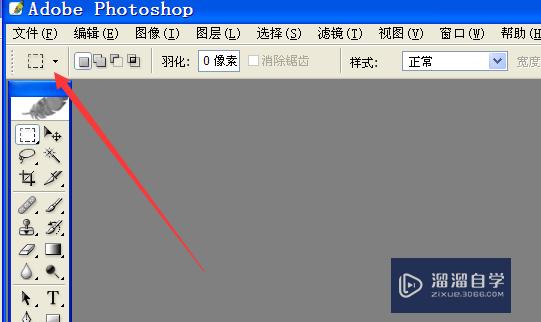
第3步
图片加载完毕之后,点击左侧工具栏上的模糊工具按钮

第4步
接着设置模糊工具的直径,选择直径大或者小的画笔,同时选择相应的硬度效果

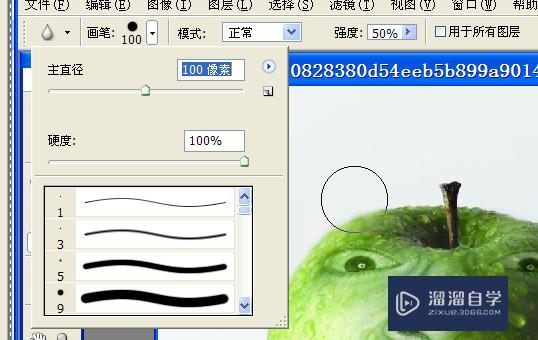
第5步
同时也可以设置模糊工具的模式,或者正常,变暗,变亮,选择相应的强度进行设置
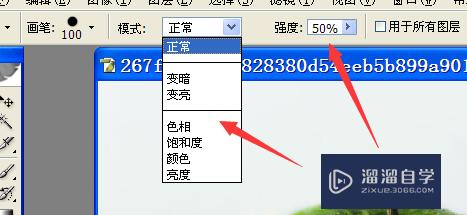
第6步
用模糊工具对图片进行模糊操作,得到一个模糊效果的图片

温馨提示
以上就是关于“如何使用Photoshop模糊工具处理图片?”全部内容了,小编已经全部分享给大家了,还不会的小伙伴们可要用心学习哦!虽然刚开始接触Photoshop软件的时候会遇到很多不懂以及棘手的问题,但只要沉下心来先把基础打好,后续的学习过程就会顺利很多了。想要熟练的掌握现在赶紧打开自己的电脑进行实操吧!最后,希望以上的操作步骤对大家有所帮助。
- 上一篇:PS中怎么新建图层?
- 下一篇:使用PS如何给人物祛斑磨皮?
相关文章
- PS怎么导入3Dlut调色预设文件?
- PS中怎么做3D金属材质贴图?
- PS怎么使用切片工具?
- PS中修补工具是如何使用的?
- PS如何退出全屏显示?
- PS该如何卸载?
- PS里怎么批量处理图片?
- 如何使用PS快速批量处理大量图片?
- PS给图片进行做旧处理教程
- 怎样在PS中批处理图片?
- PS中怎么对图片进行去色处理?
- 怎么用PS处理产品图片?
- PS 如何把图片处理成线条图?
- PS如何把图片处理成线条图?
- PS怎么批处理图片?
- PS如何一键处理大量图片?
- PS怎么批量处理图片?
- PS软件如何批量处理图片?
- 怎样用PS批量操作处理图片?
- 怎样用Photoshop给图片进行反相处理?
- PS如何处理图片背景模糊?
- 怎么使用PS批量处理图片?
- 如何用PS批处理图片?
- PS中如何对图片进行去色处理?
- PS中如何处理将图片背景设置成透明的?
- CAD图纸怎么用PS处理成图片?
- 如何利用PS将图片做旧处理?
- 如何用PS简单的处理反光图片?
- 如何使用PS批量处理图片?
- 怎么用PS简单处理手机图片?
- 我的WPS里粘贴图片显示不出来怎么处理
- 怎么使用PS处理将图片还原修饰?
- 怎么使用在线PS处理图片?
- PS如何使用动作实现批量处理图片的大小和颜色?
- PS怎么把图片处理为卡通动漫风格?
- PS怎样将图片处理为卡通动漫风格效果?
- 使用PS批量处理图片的方法
- PS怎么将图片批量处理一样的大小?
广告位


评论列表